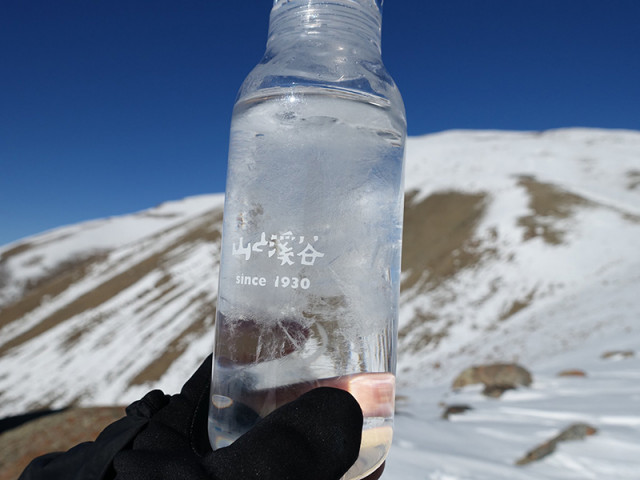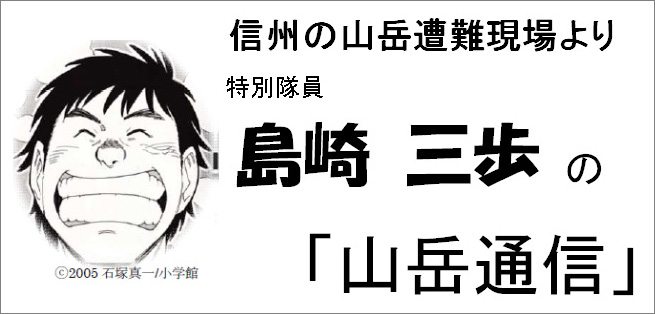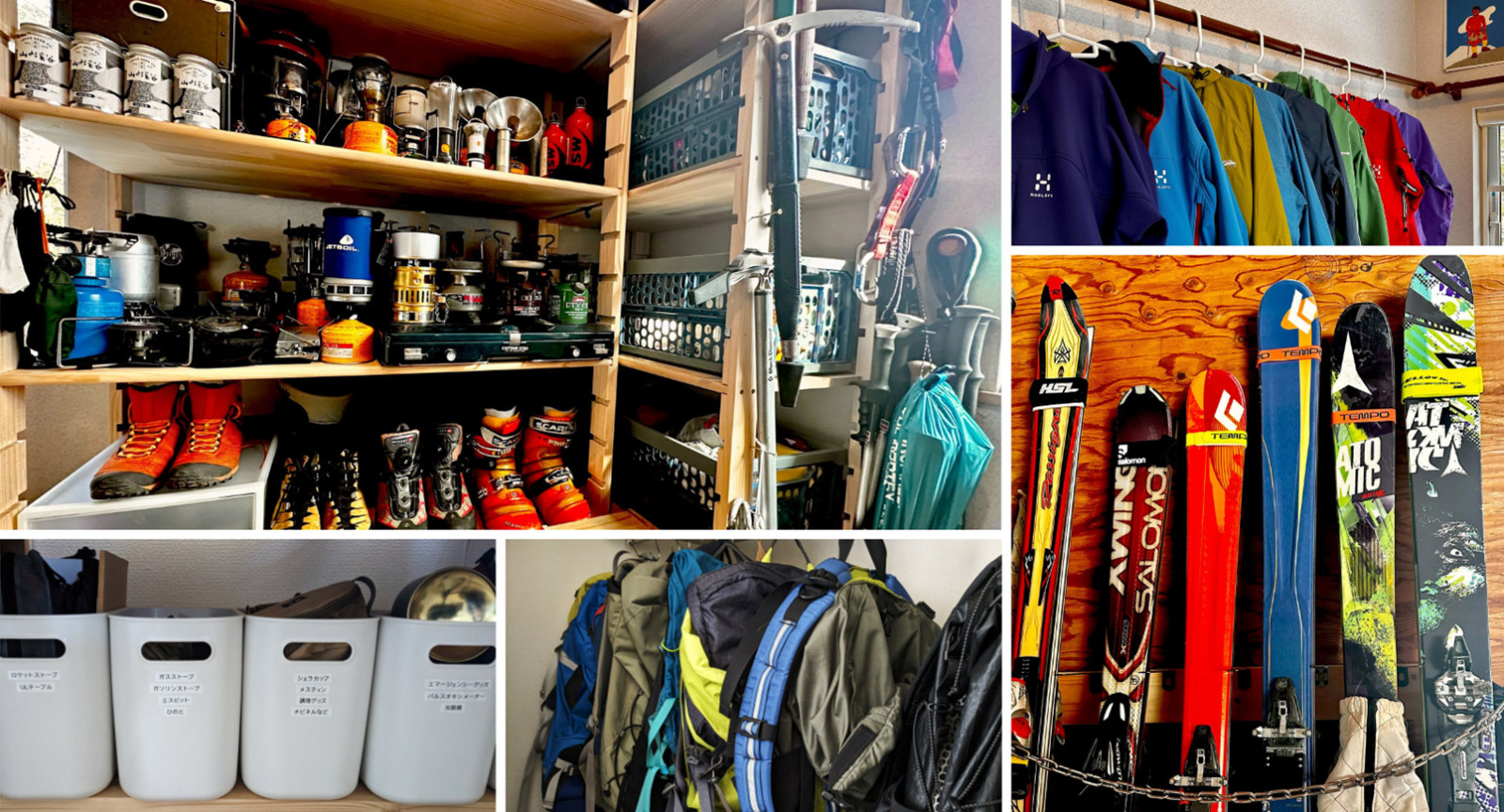山を歩いた自分のGPSログの軌跡「トラックログ」を取得しておけば、あとで色々便利に使える!
スマートフォンのGPS機能と登山用GPSアプリを使って、一歩上の登山を目指す本連載。今回は、自分が歩いた軌跡「トラックログ」を取得する方法および注意点について、細かく説明する。
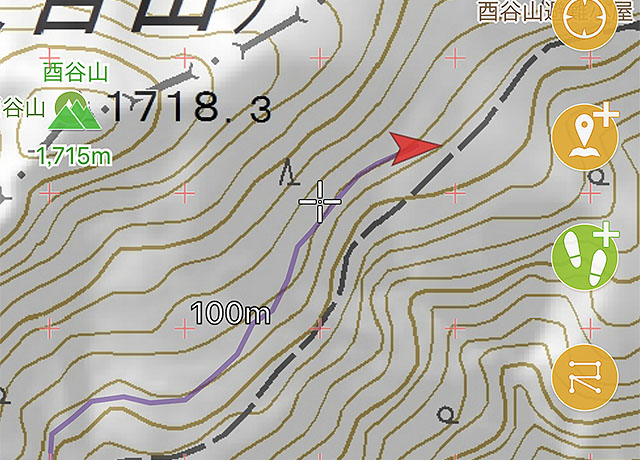
こんにちは、松本です。ジオグラフィカという登山用のGPSアプリを作っています。今回はトラックログについてご説明します。
★ジオグラフィカ iPhone版
★ジオグラフィカ Android版
トラックログとは自分が歩いた軌跡のことで、一般的には「GPSログ」や単に「トラック」と呼ばれるものです。
トラックログを記録すると、下山後に歩行距離や各地点の通過時間を簡単に知ることができます。また、インターネット上に公開したり取得したりすれば、ほかの人が記録したトラックログを活用することも出来ます。
今回は、まず取得方法/手順について説明いたします。
トラックログを記録する
まずは、「ジオグラフィカ」を使ってトラックログの記録を開始する方法を説明します。
①画面の右側に並んでいるボタンの下から2番目にある「トラックログボタン」をタップすると、新規トラックの開始画面が表示されます。
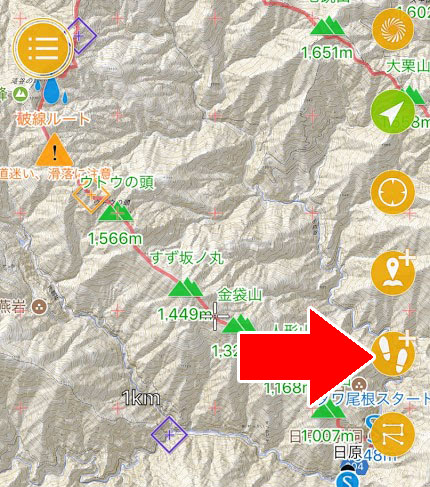
②名前(記録名)を入力して◎ボタンを押すと記録が開始されます。
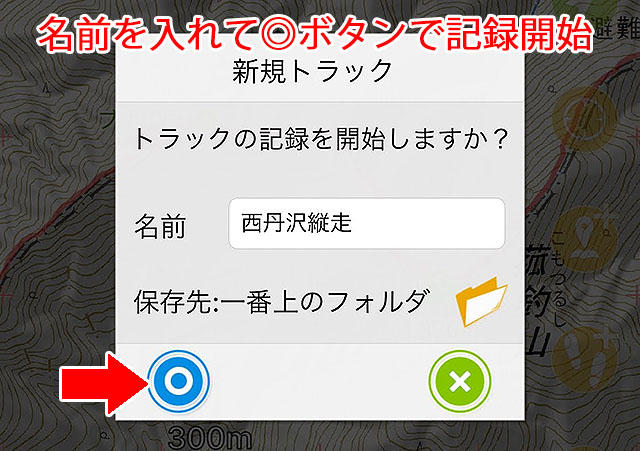
③トラックログの記録中は小鳥の鳴き声が鳴ります。トラックログの記録が行われたことを確認するために鳴らしています。動作確認や止め忘れ防止に役立ちます。
「音がうるさい」という場合はスマホ本体の音量の設定を下げてください。Androidの機種の場合、いくつかある音量のうち「メディア」の音量を調整してください。なお、後述するトラック設定で音の種類や有無を設定することも可能です。
トラックログの記録を停止する
続いて、記録しているトラックログを停止する方法を説明します。
①トラックログの記録中はトラックログボタンが緑色で表示されています。この状態でトラックログボタンをタップすると、トラックのコントロールパネルが表示されます。経過時間や距離を確認できます。
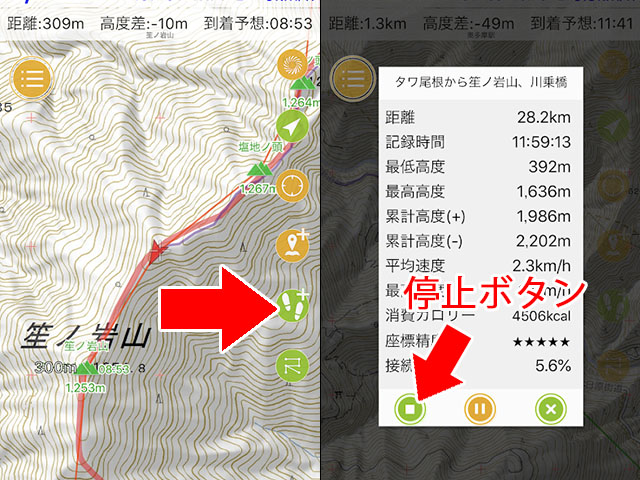
②コントロール画面内の左下の「停止ボタン」をタップすると記録を停止することが出来ます。
③1日の行動が終わったら必ず停止させてください。バッテリーを無駄に消費するうえに、止め忘れて帰ると自宅までの帰り道まで記録されてしまいます。止め忘れには注意してください。
Tips.1 簡単にトラックログを記録する方法
アプリ画面内には、あちこちにボタンがあるため、どのボタンを押せば操作できるのか覚えられない! という方も多いでしょう。そこで、簡単に操作できる機能をここでは紹介します。
①画面左上のメニューボタンを長押しすると、状況に応じて内容が変わる「スマートメニュー」が表示されます。
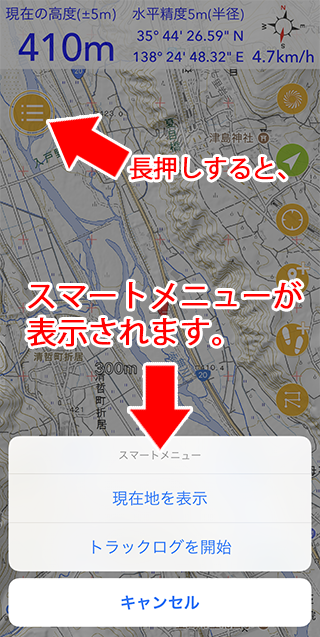
②スマートメニューでは、トラックログを記録していない時は「トラックログを開始」と、記録中は「トラックログを終了」と表示されます。操作に困ったらメニューボタンを長押してみてください。
Tips.2 トラックを設定して便利に使おう
ジオグラフィカでは、トラックログの記録間隔や記録時の音の種類(小鳥の声)など、細かい設定が可能です。以下の方法で、自分の好みに設定してみてください。
①画面左上の「メニュー」⇒「設定」⇒「トラック」とタップします。
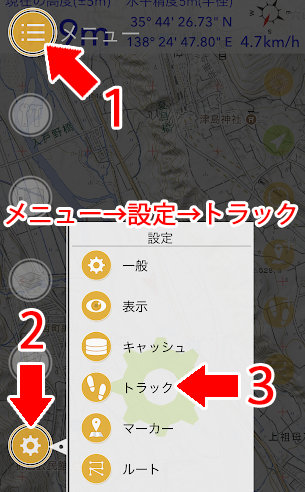
②さまざまな設定を変更できますが、記録音は「なし・口笛・小鳥・鐘」の音から選べます。
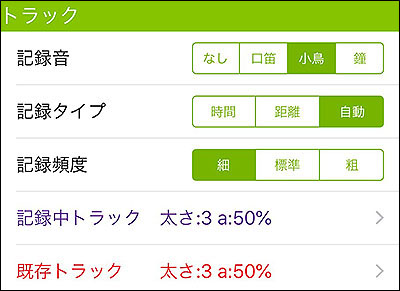
③記録タイプは「自動」で記録頻度は「標準」が推奨設定です。好みによって、時間や距離で指定したり、位置情報の取得タイミングを細かくすることも可能です。
記録回数の制限について
ジオグラフィカは無料でインストール可能で、無料のまま多くの機能を利用できますが、一部機能については制限がかかっています。その1つが「トラックログの記録回数制限」です。無料で記録できるトラック数は10回までとなっています。
アプリが気に入ったらアプリ内課金で機能制限を解除していただくことも可能です(1回だけの買い切りで960円となっています)。
また、もう少し無料で試したいという場合は、動画広告を見ることで残り回数を増やすことが可能です。
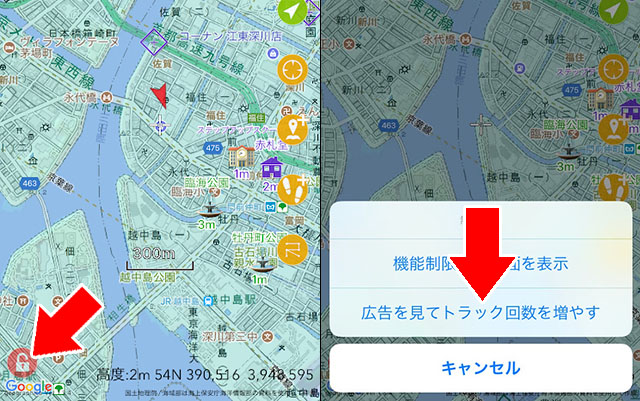
記録回数が減ってくると画面の左下に鍵ボタンが表示されます。このボタンを押して「広告を見てトラック回数増やす」を選んでください。動画広告を最後まで見ると1回増えます。広告を見れば無課金のまま継続して使うことが出来ます。
トラックログを記録する時の注意点
以下の4つの点に注意しながらトラックログを記録することで、より確実に・正確なトラックを取得できるでしょう。
1.ログの記録中はバッテリーを消費する!
トラックログを記録している間はスマホのGPSを動かしっぱなしにするので、バッテリーを消費します。一般的には、1時間におよそ100mAhを消費します。iPhone8のバッテリー容量は1800mAhなので、18時間程度ログを記録すると空になります。登山中に使う場合は必ず、モバイルバッテリーを携帯してください。
2.行動が終了したら停止させるべし!
一日の行動が終わったら、必ず停止させてください。忘れるとずっとバッテリーを消費するうえに、家までの帰り道など必要ない部分までログが記録されてしまいます。
3.スマホをザックの底などに入れないようにすべし!
GPS衛星からの信号が受信しづらくなり、ログの精度が下がります。ザックの雨蓋やウェアのポケットなどに入れてください。
4.記録が勝手に止まることがあるので音で確認すべし!
スマートフォンの省エネ機能などの影響でトラックログの記録が途切れることがあります。対応方法はスマホの機種やOSのバージョンによって変わりますが、概ね下記のとおりです。
- スマホの省エネ機能はオフにしてください。
- バックグラウンドアプリの自動停止機能がある場合はジオグラフィカを除外してください。
- ジオグラフィカの記録音が聞こえなくなったら画面を見て、稼働しているかどうか確認してください。
- 【Android限定】Android6.0以降の場合は、ジオグラフィカの一般設定の「DOZEモードを無効化する」をオンにしてください。
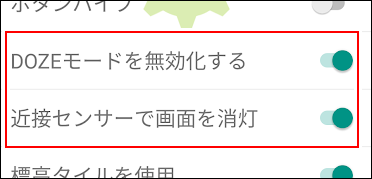
- 【Android限定】HUAWEI製のスマートフォンなど、省エネ機能が“超強力”でどうしてもスリープ中のログが記録できない機種の場合は、ジオグラフィカの一般設定の「近接センサーで画面を消灯」をオンにしてください。その上でジオグラフィカの画面を点灯させたままポケットにしまえば確実にログが記録されます。
今回のまとめ
- 歩いた軌跡のことをトラッログと言います。
- 画面右に並んでいるボタンの下から2番目(トラックログボタン)をタップするとトラックログの記録を開始できます。
- トラックログボタンが緑色のときにタップするとコントロールパネルが開きます。左下の停止ボタンを押すと記録が終わります。
- メニューボタンを長押しするとスマートメニューが表示されます。トラックログの開始や停止、追記を簡単に行なえます。
- 注意点に気をつけてトラックログを記録してみてください。
次回はトラックログを活用する方法を紹介します。
プロフィール

松本 圭司
アプリ作家、ライター、料理研究家などマルチに活躍する山好き。江戸川区在住。
アプリの代表作「ジオグラフィカ」は多くの登山者に利用され、GPSアプリに関する講演・講習なども行う。
ほか、国土マップR、アルパカナビ、速攻乗換案内、雨かしら?雨時雨などもリリースする。クリーン&ビルド株式会社所属。
山で便利・安心! 登山用アプリ&GPS徹底使いこなし術
かつては高価で手の届かなかったGPS機器は、スマートフォンの普及・登場以来、誰もが使えるものになった――。初心者向けのノウハウから、GPSの裏技まで、登山アプリとスマホGPSを120%使いこなし術を解説します!